
Win10菜单怎么关闭平滑显示功能?
时间:2021-07-04 07:32:40
作者:yanadmin
来源:60xp系统管家
1. 扫描二维码随时看资讯
2. 请使用手机浏览器访问:
http://m.60xp.com/course/10117.html
手机查看
Win10中为了用户的体验就开启了平滑显示的功能,就是在显示菜单是时隔一段时间(短)再慢慢滑出,不是很喜欢这个效果,想要关闭,该怎么关闭呢?下面我们就来看看详细的教程。
操作步骤:
1、右击系统界面左下角的【开始】按钮。点击弹出界面中的【运行】按钮。PS:可以直接按快捷键win r!
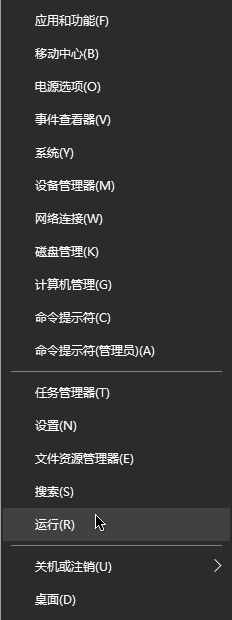
2、在打开的运行窗口中输入:regedit。点击【确定】按钮或者直接按回车键。
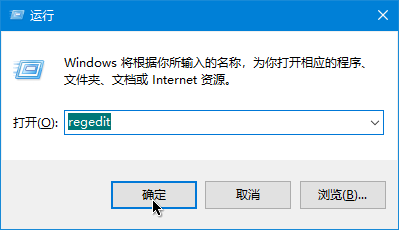
3、在地址栏中输入:计算机HKEY_CURRENT_USERControl PanelDesktop,按回车键确认。

4、在右侧窗格界面中找到并双击打开名为 MenuShowDelay 的字符串值
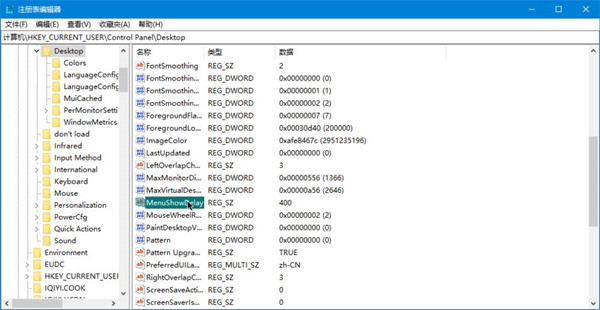
5、把数值数据修改为0,点击确定按钮或按回车键,关闭注册表编辑器。
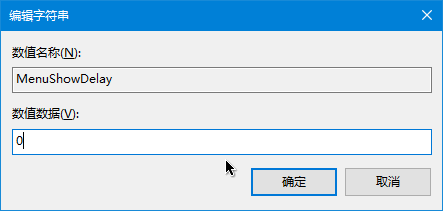
6、注销或重启系统亦或重启Windows资源管理器设置生效!
注意:该项操作只对于二级菜单有效,对于开始菜单是无效的,如果想修改开始菜单可以直接关闭特效或者使用第三方的开始菜单。
相关教程
热门教程
- 周
- 总
- 1166次 1 Win10如何取消平板模式?平板模式如何切换回传统桌面?
- 1070次 2 关机后一直卡在“正在准备 Windows,请不要关闭你的计算机”怎么办?
- 1069次 3 Win10系统如何禁止自动安装捆绑软件?
- 688次 4 电脑提示:你的Windows10版本已终止服务,请重启以安装新版本怎么解决?
- 656次 5 Win10专业版如何用命令来查看激活信息?
- 648次 6 Win10专业版如何提升游戏流畅度?Win10游戏流畅度的三种提升方法
- 644次 7 Win10控制面板找不到语言选项怎么办?Win10语言选项的开启方法
- 635次 8 Win10专业版如何安装dll文件?DLL文件的安装方法
- 540次 9 Win10家庭版如何获取文件夹管理员权限?
- 539次 10 Win10系统如何使用注册表还原鼠标右键新建功能?
人气教程排行
- 1166次 1 Win10如何取消平板模式?平板模式如何切换回传统桌面?
- 1070次 2 关机后一直卡在“正在准备 Windows,请不要关闭你的计算机”怎么办?
- 1069次 3 Win10系统如何禁止自动安装捆绑软件?
- 1043次 4 bashrc配置文件是什么?linux如何编辑bashrc配置文件?
- 1038次 5 WinXP系统要怎么重装?在线重装xp系统图文教程
- 1016次 6 Win7旗舰版如何设置锁屏密码的方法?
- 1008次 7 WinXP打开图片提示“该文件没有与之关联的程序来执行该操作”怎么办?
- 977次 8 Deepin Linux怎么安装?Deepin Linux安装步骤简述
- 976次 9 Linux(CentOS)如何安装DNS服务器?
- 926次 10 Win XP系统如何禁止流氓软件自动安装?




